Windowsターミナルは、たくさんの新機能を備えた素晴らしい新しいツールです。次のコマンドを使用すると、CMD、PowerShell、および Bash プロンプトを同じウィンドウで実行できます。Windowsターミナル。提供されるカスタマイズオプションにより、さらに優れたものになります。私たちは方法の変化を見てきましたWindows ターミナルのデフォルト シェルを変更するでは、どのように変更できるかを見てみましょう。背景の配色。どうすればできるか見てみましょう。
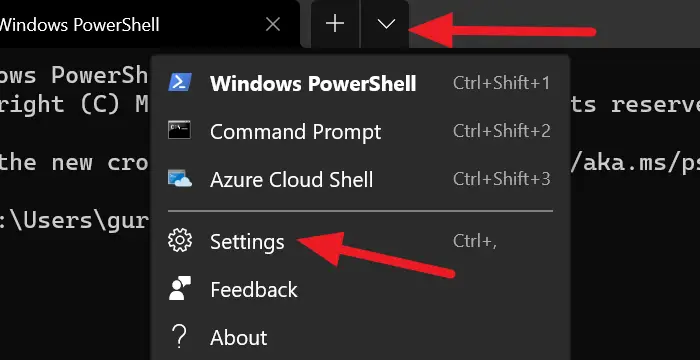
ターミナルの配色はまさにそのテーマです。 Windows ターミナルには多くの組み込みテーマが付属しています。いつでもテーマを変更できます。テーマを変更する唯一の方法は、settings.json ファイルを変更することです。
Windows ターミナルの多くの組み込みテーマの 1 つに変更するには、次の手順を実行します。
- ドロップダウン矢印をクリックして選択します。設定。
- それは、設定タブ。
- をクリックしてください配色サイドバーから。
- 次に、[配色] の下のドロップダウン メニューをクリックしてテーマを選択します。
- または、ターミナルとシステムの色を選択して独自の色を設定することもできます。
- カラースキームを選択したら、保存ウィンドウの右下にあるボタン。
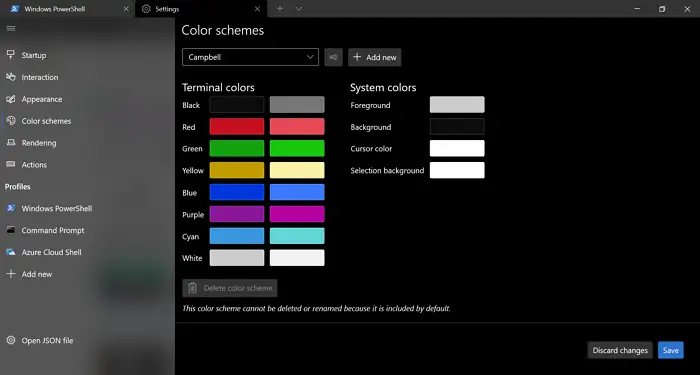
Windows ターミナルのいくつかの要素をカスタマイズできます。あなたもできますカスタムコマンドラインを追加する!
次回の投稿では、その方法を紹介しますWindows ターミナルで背景画像を設定する。






